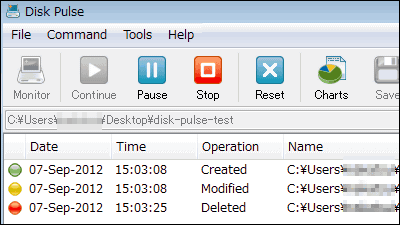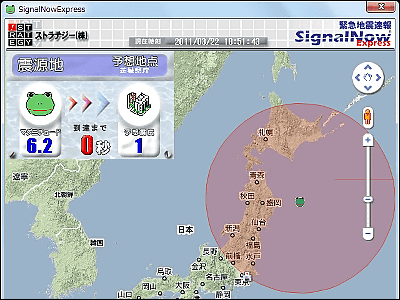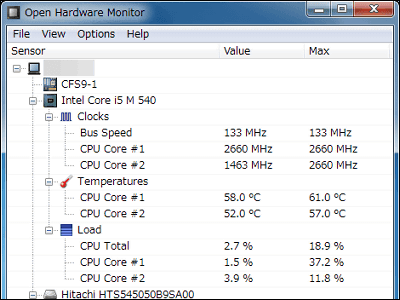和服美少女がHDDやSSDの異常を検知するとかわいい声で教えてくれる「CrystalDiskInfo 5 Shizuku Edition」

S.M.A.R.T.を用いてSSD/HDDの状態を監視し、異常があれば通知音・メールで知らせてくれるフリーソフトが「CrystalDiskInfo 5 Shizuku Edition」です。
CrystalDiskInfo Shizuku Editionには通常版があり、以下がその操作画面です。
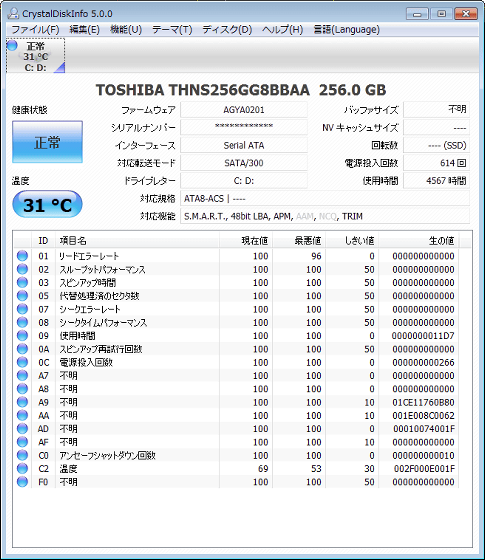
そしてこれがCrystalDiskInfo Shizuku Editionの操作画面で、左側にCrystalDiskInfo公式応援キャラクターの水晶雫が加わっています。
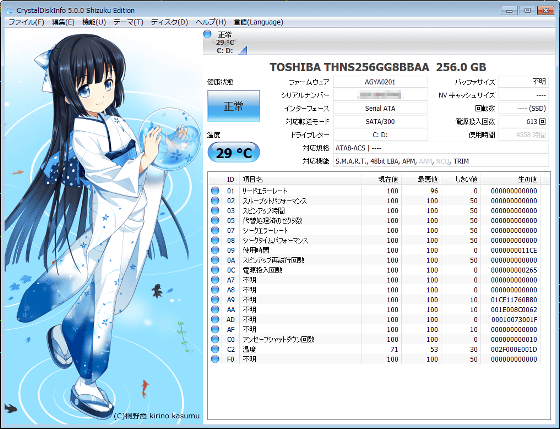
SSD/HDDの異常を検知したときの通知音がそのまま声優による音声になっており、実際にどういうセリフを話して通知してくれるかというのは以下のムービーを見れば分かります。
「CrystalDiskInfo 5 Shizuku Edition 」の異常を検知したときの通知音 - YouTube
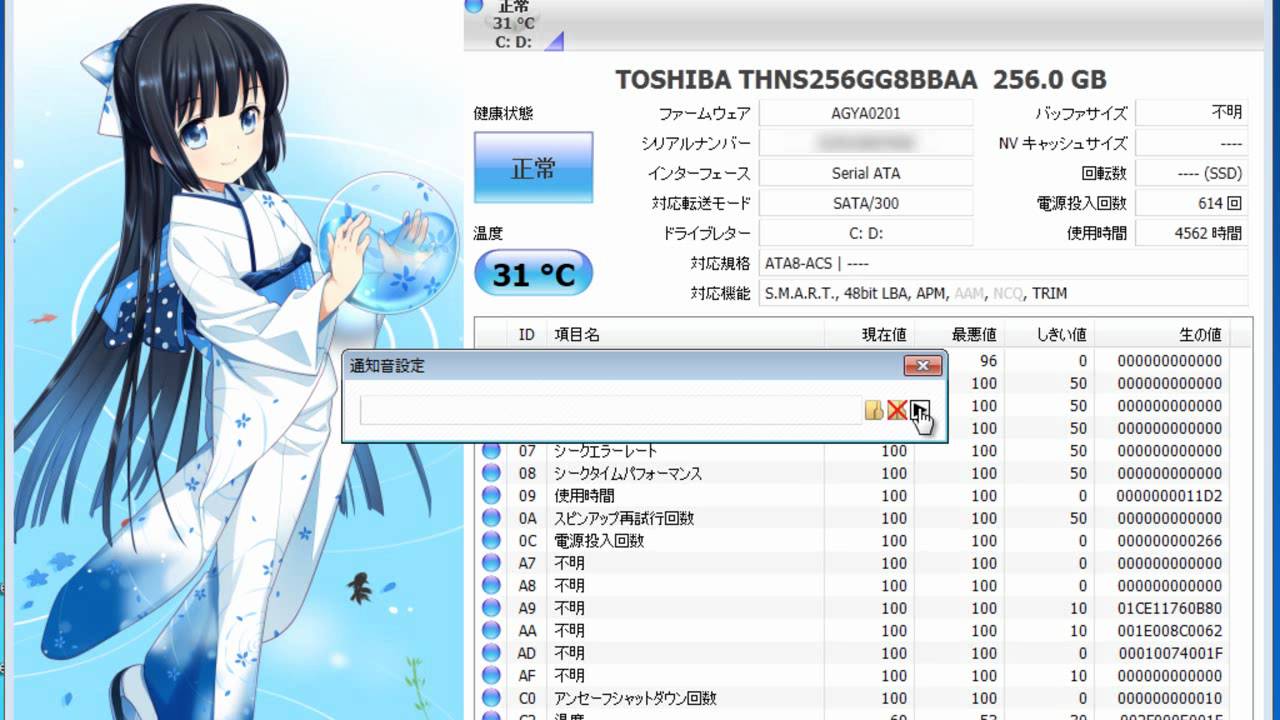
CrystalDiskInfo 5 Suisyo Shizuku
http://crystalmark.info/Shizuku/
◆インストール
上記サイトの「CrystalDiskInfo 5 Shizuku Editionをダウンロード」をクリック。
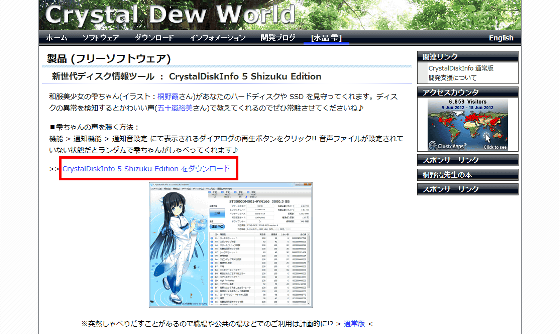
ダウンロード「CrystalDiskInfo5_0_0Shizuku-ja.exe」を起動

「次へ」をクリック。
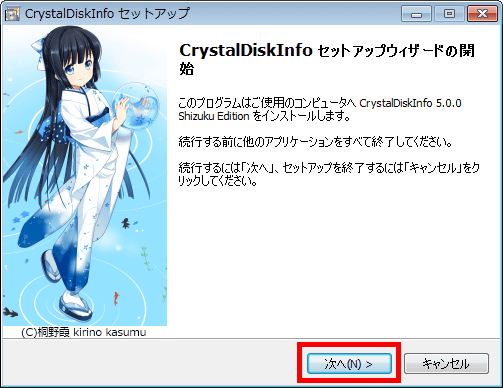
左下にある上のチェックボタンにチェックを入れて、「次へ」をクリック。
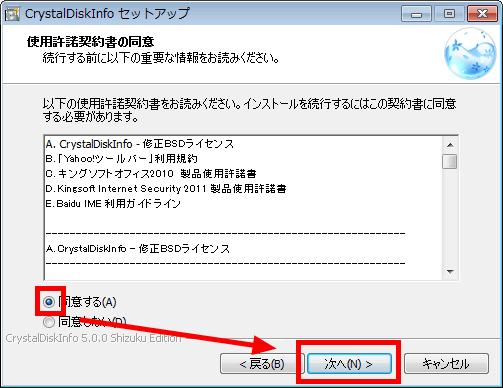
「次へ」をクリック。
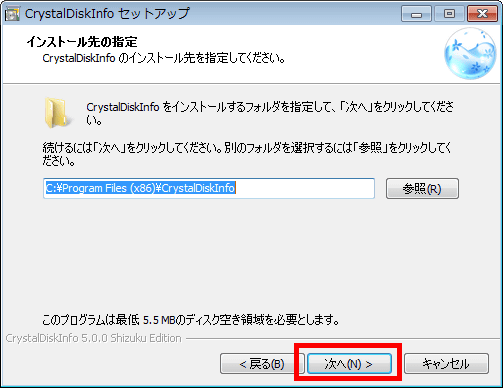
「次へ」をクリック。
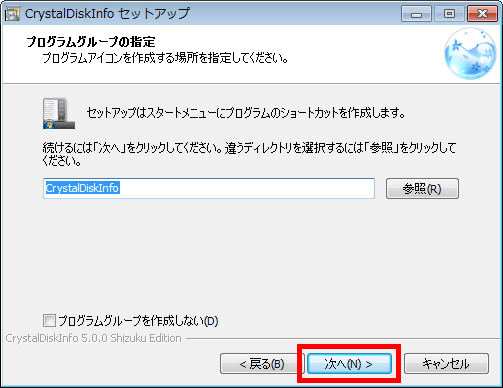
このソフトだけを今回はインストールするので、左側にある上から2番目と3番目のチェックを外して、「次へ」をクリック。
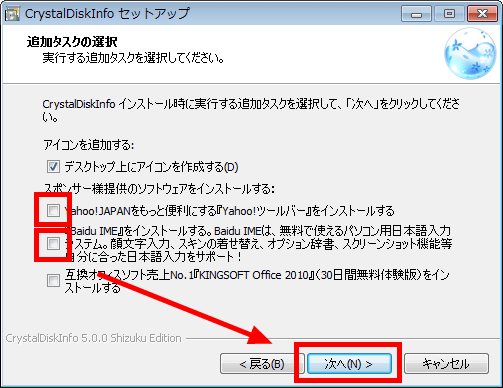
「インストール」をクリック。
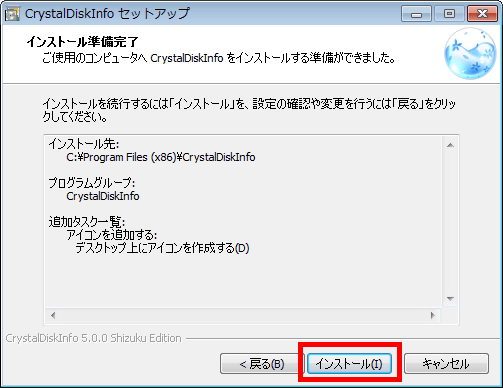
「完了」をクリック。
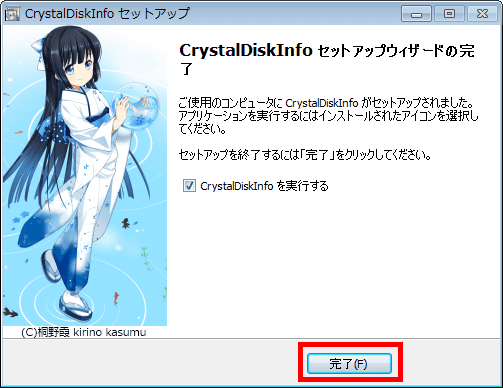
◆簡単な設定
操作画面が表示されます。この時点からSSD/HDDに異常があれば通知音で知らせてくれます。
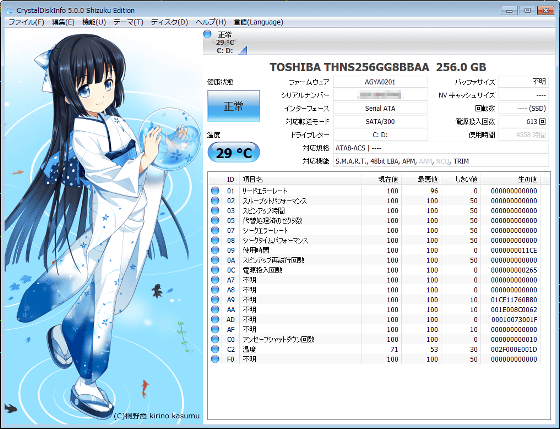
まず、タスクトレイにCrystalDiskInfo 5 Shizuku Editionを表示させる場合は、メニューバーにある「機能」をクリックして、「常駐」をクリック。
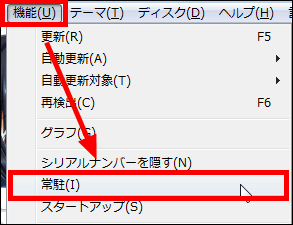
タスクトレイに表示されます。数字は「温度」です。
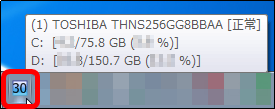
次に、パソコンを起動させたときに常にCrystalDiskInfo 5 Shizuku Editionを起動させておきたい場合、メニューバーにある「機能」から「スタートアップ」をクリック。これで簡単な設定は完了です。
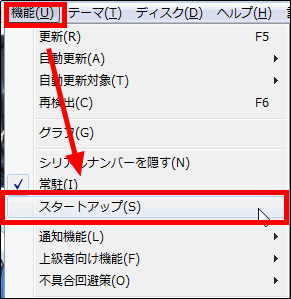
◆その他の設定
メールで異常を通知させたい場合は、メニューバーにある「機能」から「通知機能」をクリックし、「メール通知」と「メール設定」から設定が可能です。
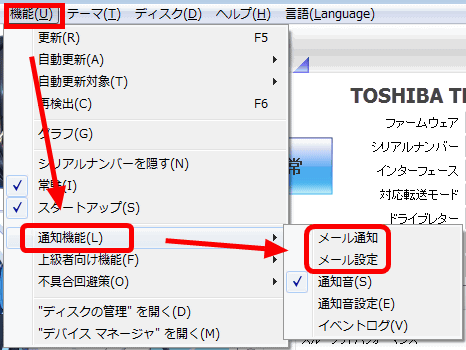
SSDとHDDのチェックの更新間隔を変更する場合は、「機能」から「自動更新」をクリックして、更新間隔を選択します。
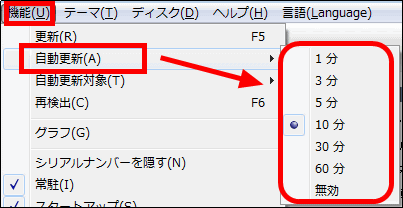
グラフを表示させるには、「機能」から「グラフ」をクリック。
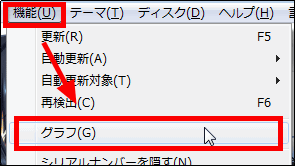
グラフが表示されます。
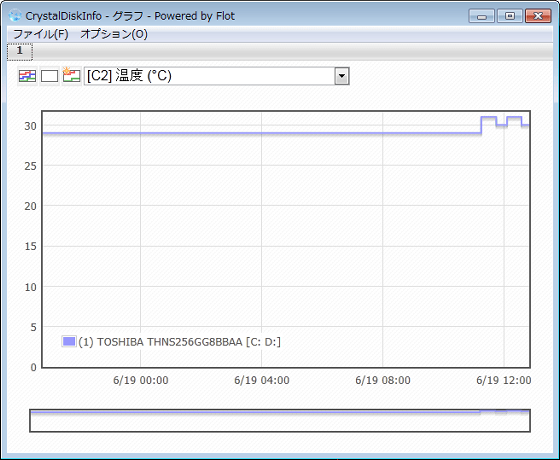
上級者向けの設定も準備されてあり、「機能」から「上級者向け機能」をクリックすると、以下の設定が可能。
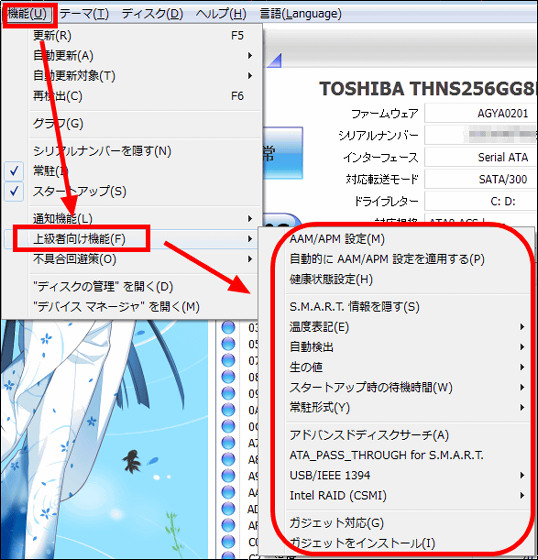
雫ちゃんの声を聞きたい場合は、「機能」から「通知機能」をクリック、次に「通知音設定」をクリックします。
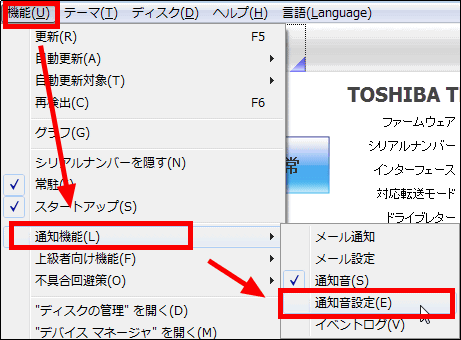
再生ボタンをクリックすればOKです。

なお、「※突然しゃべりだすことがあるので職場や公共の場などでのご利用は計画的に!?」と注意書きがあるので、使う場所とタイミングには細心の注意を払いましょう。
・関連記事
ハードディスクが死亡してデータが失われる前に気づくことを可能にするフリーソフト「Active@ Hard Disk Monitor」 - GIGAZINE
使用不能になったハードディスクを復活させる「HDD Regenerator」 - GIGAZINE
ハードディスクの物理障害、果たして本当に復旧できるのか?~前編~ - GIGAZINE
ハードディスクに関する4つの都市伝説 - GIGAZINE
ハードディスクの中で無駄にサイズの巨大なファイルがどれかグラフでわかる「Folder Size MG」 - GIGAZINE
・関連コンテンツ
in レビュー, ソフトウェア, 動画, Posted by darkhorse_log
You can read the machine translated English article "CrystalDiskInfo 5 Shizuku Edition" tell….